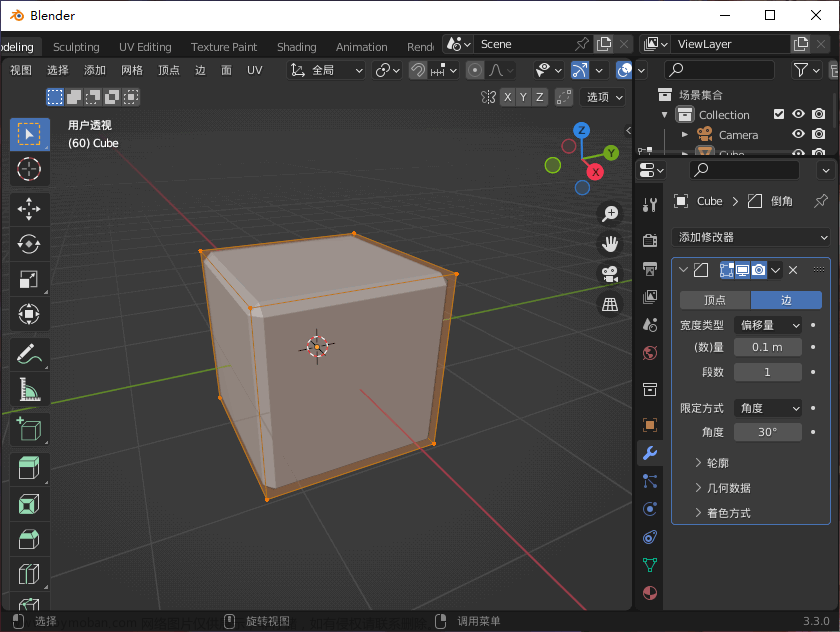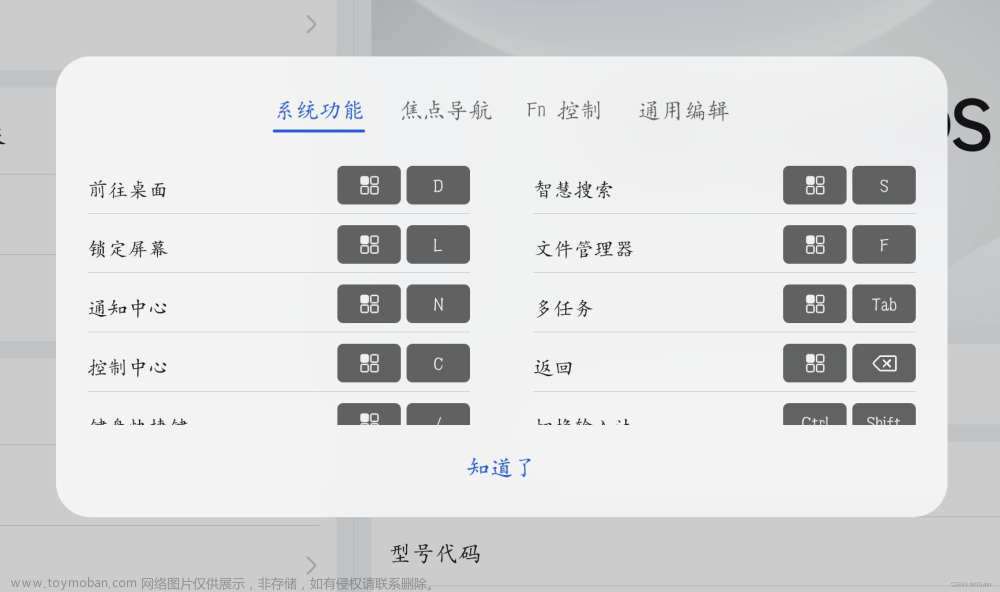程序之美
很多人喜欢使用键盘快捷键来操作电脑,因为在熟练的情况下,使用键盘会比使用鼠标点击更快、更高效。本文对Chrome浏览器常用的快捷键做个说明。



 文章来源:https://www.toymoban.com/news/detail-503657.html
文章来源:https://www.toymoban.com/news/detail-503657.html
Ctrl+N 打开新窗口。
Ctrl+T 打开新标签页。
Ctrl+Shift+N 在隐身模式下打开新窗口。
Ctrl+O,然后选择文件。 在 Google Chrome 浏览器中打开计算机中的文件。
按住 Ctrl 键的同时点击链接。或用鼠标中键(或鼠标滚轮)点击链接。 从后台在新标签页中打开链接。
按住 Ctrl+Shift 的同时点击链接。或按住 Shift 键的同时用鼠标中键(或鼠标滚轮)点击链接。 在新标签页中打开链接并切换到刚打开的标签页。
按住 Shift 键的同时点击链接。 在新窗口中打开链接。
Ctrl+Shift+T 重新打开上次关闭的标签页。Google Chrome 浏览器可记住最近关闭的 10 个标签页。
将链接拖到标签页中。 在标签页中打开链接。
将链接拖到标签栏的空白区域。 在新标签页中打开链接。
将标签页拖出标签栏。 在新窗口中打开标签页。
将标签页从标签栏拖到现有窗口中。 在现有窗口中打开标签页。
拖动标签页时按 Esc 键。 将标签页恢复到原先的位置。
Ctrl+1 到 Ctrl+8 切换到标签栏中指定位置编号所对应的标签页。
Ctrl+9 切换到最后一个标签页。
Ctrl+Tab 或 Ctrl+PgDown 切换到下一个标签页。
Ctrl+Shift+Tab 或 Ctrl+PgUp 切换到上一个标签页。
Alt+F4 关闭当前窗口。
Ctrl+W 或 Ctrl+F4 关闭当前标签页或弹出窗口。
用鼠标中键(或鼠标滚轮)点击标签页。 关闭所点击的标签页。
右键点击或者点击并按住浏览器工具栏中的“后退”或“前进”箭头。 在新标签页中显示浏览历史记录。
按 Backspace 键,或同时按 Alt 和向左箭头键。 转到当前标签页的上一页浏览历史记录。
按 Shift+Backspace,或同时按 Alt和向右箭头键。 转到当前标签页的下一页浏览历史记录。
按住 Ctrl 键的同时点击工具栏中的后退箭头、前进箭头或转到按钮。或用鼠标中键(或鼠标滚轮)点击任一按钮。 从后台在新标签页中打开按钮所对应的目标网页。
双击标签栏的空白区域。 最大化或最小化窗口。
Alt+Home 在当前窗口打开主页。
浏览器功能快捷键:
Alt+F 或 Alt+E 打开“工具”菜单,用该菜单可自定义和控制 Google Chrome 浏览器中的设置。
Ctrl+Shift+B 打开和关闭书签栏。
Ctrl+H 打开“历史记录”页面。
Ctrl+J 打开“下载内容”页面。
Shift+Esc 打开任务管理器。
Shift+Alt+T 将焦点设置在浏览器工具栏中的第一个工具上。然后就能用以下快捷键在工具栏中移动:
Tab、Shift+Tab、Home、End、向右箭头和向左箭头,可在工具栏中将焦点移到各个选项上。
空格键或 Enter 可激活工具栏按钮,包括网页操作和浏览器操作。
Shift+F10 可打开相关右键菜单(例如,“后退”按钮关联的浏览历史记录)。
Esc 可将焦点从工具栏移回到网页上。
F6 或 Shift+F6 将焦点切换到下一个键盘可访问的窗格。这些窗格包括:
地址栏
书签栏(若显示)
主要的网络内容(包括任何信息栏)
下载内容栏(若显示)
Ctrl+Shift+J 打开开发人员工具。
Ctrl+Shift+Delete 打开“清除浏览数据”对话框。
F1 在新标签页中打开帮助中心(首选方式)。
浏览器地址栏快捷键(当光标位于地址栏中时可以使用)
键入搜索字词,然后按 Enter 键。 使用默认搜索引擎进行搜索。
键入搜索引擎关键字,按空格键,然后键入搜索字词,再按 Enter 键。 使用与关键字相关联的搜索引擎进行搜索。
首先键入搜索引擎网址,然后在系统提示时按 Tab 键,键入搜索字词,再按 Enter 键。 使用与网址相关联的搜索引擎进行搜索。
Ctrl+Enter 在地址栏的输入内容前后分别加上www. 和 .com,并打开得到的网址。
键入网址,然后按 Alt+Enter。 在新标签页中打开网址。
或 Ctrl+L 或 Alt+D 突出显示网址。
Ctrl+K 或 Ctrl+E 将“?”中输入“?”。在问号后键入搜索字词可用默认搜索引擎执行搜索。
同时按 Ctrl 和向左箭头键。 在地址栏中将光标移到上一个关键字词
同时按 Ctrl 和向右箭头键。 在地址栏中将光标移到下一个关键字词
Ctrl+Backspace 在地址栏中删除光标前的字词
用键盘上的方向键从地址栏下拉菜单中选择一个条目,然后按Shift+Delete。 从浏览历史记录中删除所选条目(如果可以)。
用鼠标中键(或鼠标滚轮)点击地址栏下拉菜单中的一个条目。 从后台在新标签页中打开该条目。
显示地址栏下拉菜单时按 Page Up或 Page Down。 选中下拉菜单中的第一个或最后一个条目。
浏览器网页快捷键:
Ctrl+P 打印当前网页。
Ctrl+S 保存当前网页。
F5 或 Ctrl+R 重新载入当前网页。
Esc 停止载入当前网页。
Ctrl+F 打开查找栏。
Ctrl+G 或 F3 在查找栏中查找下一条与输入内容相匹配的内容。
Ctrl+Shift+G、Shift+F3 或Shift+Enter 在查找栏中查找上一条与输入内容相匹配的内容。
点击鼠标中键(或鼠标滚轮)。 激活自动滚动模式。当您移动鼠标时,网页会根据鼠标的移动方向自动滚动。
Ctrl+F5 或 Shift+F5 重新载入当前网页,忽略缓存的内容。
按住 Alt 键,然后点击链接。 下载链接目标。
Ctrl+U 打开当前网页的源代码。
将链接拖到书签栏中 将链接保存为书签。
Ctrl+D 将当前网页保存为书签。
Ctrl+Shift+D 将所有打开的网页以书签的形式保存在新文件夹中。
F11 在全屏模式下打开网页。再按一次F11 可退出全屏模式。
Ctrl++,或者按住 Ctrl 键并且向上滚动鼠标滚轮。 放大网页上的所有内容。
Ctrl+-,或者按住 Ctrl 键并且向下滚动鼠标滚轮。 缩小网页上的所有内容。
Ctrl+0 将网页上的所有内容都恢复到正常大小。
空格键 向下滚动网页。
Home 转至网页顶部。
End 转至网页底部。
按住 Shift 键的同时滚动鼠标滚轮。 在网页上横向滚动。
浏览器文本快捷键:
Ctrl+C 将突出显示的内容复制到剪贴板中。
Ctrl+V 或 Shift+Insert 从剪贴板中粘贴内容。
Ctrl+Shift+V 从剪贴板中粘贴内容(不带格式)。
Ctrl+X 或 Shift+Delete 删除突出显示的内容并将其复制到剪贴板中。
希望能够凭自己的一己之力,能够帮助到各位初学开发的小伙伴,避免走弯路,费时费力,你们的成长是我最大的幸福。愿小伙伴们用心积累,避免枯燥乏味的重复。提高效率就能节约出时间,少加班,多陪陪家人。文章来源地址https://www.toymoban.com/news/detail-503657.html
到了这里,关于Chrome 键盘快捷键的文章就介绍完了。如果您还想了解更多内容,请在右上角搜索TOY模板网以前的文章或继续浏览下面的相关文章,希望大家以后多多支持TOY模板网!